
如果你曾经希望你的Photoshop有一个魔法棒,可以轻松地用AI即时编辑图像,那么请认识一下Nano Banana!这个令人难以置信的AI驱动工具——也被称为Gemini 2.5 Flash Image,终于作为插件登陆Photoshop,让你在最喜爱的软件中享受最先进的图像编辑。与Flux Kontext搭配使用,无论是复杂的编辑还是颜色调整,都能以惊人的速度和精度完成,堪称游戏规则的改变者。
了解Nano Banana Photoshop插件
这个强大的组合最初由Rob de Winter开发,现在已成为Astria平台的一部分,Alon Burg的团队正在进行持续开发,并承诺很快发布全新的插件版本。在此期间,你可以继续平稳地使用当前版本。
Nano Banana Photoshop插件(Nano Banana & Flux Kontext AI脚本)结合了两个令人惊叹的AI模型:Nano Banana (Google Gemini 2.5 Flash)和Flux Kontext。以下是详细信息:
- Nano Banana: 在对话提示、角色一致性、色彩准确性和解释参考图像方面表现出色。它是你Photoshop中的AI艺术家伙伴。

- Flux Kontext: 在重新打光场景、融合效果和保持氛围一致性方面非常出色。非常适合最后的润色。

它们共同平衡了创造力和技术精湛度——全部都在Photoshop中完成。此外,Nano Banana理解你的Photoshop前景色,并允许你上传参考图像(仅限Mac)以进行更精确的编辑。
感到兴奋吗?那就继续阅读,了解如何安装它吧!

如何安装Nano Banana Photoshop插件
开始使用Nano Banana Photoshop插件(Nano Banana和Flux Kontext插件)比你想象的要容易。现在,你只需要:
步骤1:从Replicate获取API令牌
首先,前往Replicate(replicate.com)并使用你的GitHub账户登录。没有GitHub账户?没关系——在登录过程中创建一个即可。
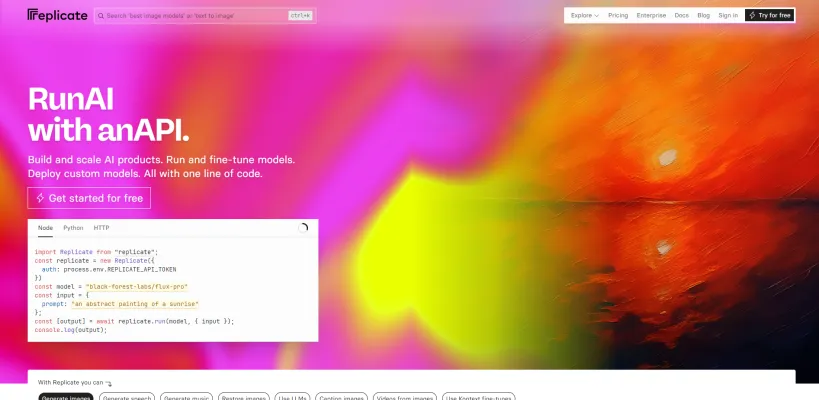


登录后,点击你的头像并选择账户设置。从那里,打开账单部分并添加至少10美元信用额。这笔存款足以生成大约250张图像(每张图像约0.039美元),适用于Nano Banana、Flux Kontext Pro或Flux Kontext Max。


接下来,在账单设置中禁用自动续费选项,以避免意外扣费。

最后,导航到账户设置中的API令牌,创建一个新令牌并复制它。在设置Nano Banana插件时,你需要将此API令牌粘贴到Photoshop中。

一切就绪!现在你可以继续安装插件了。
步骤2:下载并安装Nano Banana Photoshop插件
下载.jsx脚本文件并将其复制到你的Photoshop脚本文件夹中:
- 在macOS上:/Applications/Adobe Photoshop [版本]/Presets/Scripts/
- 在Windows上:C:\Program Files\Adobe\Adobe Photoshop [版本]\Presets\Scripts\
复制后,重新启动Photoshop。然后你可以在文件 → 脚本 → Nano-Banana-Flux-Kontext中找到该脚本,准备使用。

步骤3:首次设置Nano Banana Photoshop插件
打开任何Photoshop文档,然后转到文件 → 脚本 → Nano-Banana-Flux-Kontext。首次运行时,设置窗口会弹出——只需粘贴你的Replicate API令牌。接下来,选择你的模型:选择Nano Banana(macOS上可以选择前景色和参考图像选项)或Flux Kontext进行上下文感知编辑和打光。好了,现在你准备好开始创作了!


👇官方安装指南可以通过点击以下文章查看:
https://robdewinter.gumroad.com/l/nano-banana-flux-photoshop

如何使用Nano Banana Photoshop脚本
以下是使用Nano Banana Photoshop脚本并见证奇迹发生的方法:

- 在Photoshop中打开你的照片或项目
- 使用套索工具或快速蒙版(按Q键)选择你要编辑的区域
- 从文件 > 脚本 > Nano-Banana-Flux-Kontext或通过自定义快捷键运行Nano Banana脚本
- 在弹出窗口中输入你的提示——例如“将布料改为蓝色调的花卉图案”或“将背景变成日落海滩场景”
💡选择Nano Banana以获得诸如前景色和(仅限macOS)参考图像等选项,或选择Flux Kontext进行高级编辑,如打光和排版。
- 点击生成,观看Nano Banana在几秒钟内完成你的编辑
- 通过添加更多提示或遮罩不需要编辑的区域来进一步完善
- 满意后,保存你的杰作!
在Photoshop中充分利用Nano Banana的实用技巧

- 使用小而精确的选择以获得更锐利、更可控的编辑
- 结合文本提示和参考图像,以精确引导Nano Banana
- 对于图像中的文本编辑,切换到Flux Kontext模式以获得最佳效果
- 快速创建样机和风格变化,而不会破坏原始图层
- 保持Photoshop和插件的更新以获得最佳性能
Nano Banana和Flux Kontext通过快速、直观且高度创意的AI功能彻底改变了Photoshop的工作流程。无论是数字艺术家、设计师还是营销人员,这个插件和脚本组合都会提升你的水平。

想深入了解Nano Banana或探索酷炫的AI工具?前往AIPURE,你的可信AI中心,获取专家评测、指南和更新!
- Nano-Banana: 2025年比Flux Kontext更好的神秘AI图像生成器 ➜ https://aipure.ai/articles/nano-banana-a-mystery-ai-image-generator-better-than-flux-kontext
- 如何免费使用Nano Banana Lmarena(2025年):快速创意AI图像生成的终极指南 ➜ https://aipure.ai/articles/how-to-use-nano-banana-lmarena-for-free
- Lmarena Nano Banana 2025评测:这个AI图像生成器是新的王者吗?(真实测试和用户反馈) ➜ https://aipure.ai/articles/lmarena-nano-banana-review-is-this-ai-image-generator-the-new-king
- Nano Banana (Gemini 2.5 Flash Image)正式发布 – Google的最佳AI图像编辑器来了 ➜ https://aipure.ai/articles/nano-banana-gemini-2-5-flash-image-official-release-googles-best-ai-image-editor
- 如何使用Gemini 2.5 Flash Nano Banana创建你的艺术专辑:2025年完整指南 ➜ https://aipure.ai/articles/how-to-use-gemini-2-5-flash-nano-banana-to-create-your-art-album
- 如何在Gemini中使用Nano Banana 2025:Google的Gemini 2.5 Flash Image逐步指南 ➜ https://aipure.ai/articles/how-to-use-nano-banana-in-gemini
- 如何使用Gemini 2.5 Flash Image Nano Banana提升你的业务(2025年) ➜ https://aipure.ai/articles/how-to-use-gemini-2-5-flash-image-nano-banana-to-boost-your-business
现在,使用Photoshop中的Nano Banana解锁你的AI创意流,让你的设计栩栩如生!



